Sfaturi de mare economie de timp pentru gestionarea e-mail în Windows 8
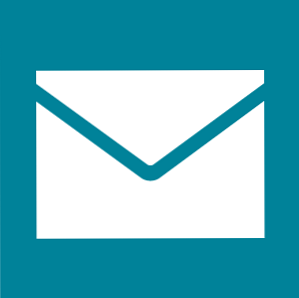
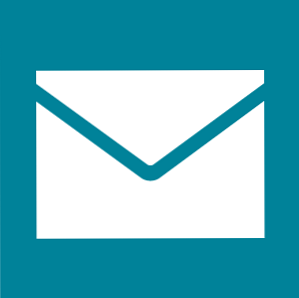 Cu totii avem nevoie sa gestionam e-mailuri Cum sa trimitem e-mailuri cum ar fi un pro Cum sa faci email ca un pro Există o mulțime de factori care joacă în e-mail eficiența - nu doar scris e-mailuri, dar configurarea inbox, gestionarea e-mailuri, , și altele. Creșterea eficienței e-mailurilor înseamnă ... Citește mai mult. Unii dintre noi primesc sute sau mii din ei în mai multe conturi diferite în fiecare zi. În funcție de volumul de mesaje pe care trebuie să le procesați, aceasta poate fi o sarcină plictisitoare. Prin urmare, o bună aplicație de e-mail și câteva sfaturi și trucuri pentru a economisi timp pot crește semnificativ eficiența.
Cu totii avem nevoie sa gestionam e-mailuri Cum sa trimitem e-mailuri cum ar fi un pro Cum sa faci email ca un pro Există o mulțime de factori care joacă în e-mail eficiența - nu doar scris e-mailuri, dar configurarea inbox, gestionarea e-mailuri, , și altele. Creșterea eficienței e-mailurilor înseamnă ... Citește mai mult. Unii dintre noi primesc sute sau mii din ei în mai multe conturi diferite în fiecare zi. În funcție de volumul de mesaje pe care trebuie să le procesați, aceasta poate fi o sarcină plictisitoare. Prin urmare, o bună aplicație de e-mail și câteva sfaturi și trucuri pentru a economisi timp pot crește semnificativ eficiența.
Cu aplicația Windows 8 Mail E-mail merge modern: Trei Windows 8 E-mail Apps E-mail merge modern: Trei Windows 8 Aplicații de e-mail Cu noul tău dispozitiv Windows 8 sau upgradat boot-up, dale strălucind la tine și winking cu informații utile, câteva momente cu o privire în jur înainte de a obține șansa ... Citește mai mult, Microsoft a introdus o aplicație care face de fapt gestionarea email-uri foarte ușor și convenabil. Interfața este plăcută din punct de vedere vizual, simplistă, intuitivă și totuși aplicația este surprinzător de cuprinzătoare. Când a fost ultima dată când ați auzit multe lucruri bune despre un produs Microsoft?
Pentru cei care folosesc Windows 8 și caută o aplicație pentru gestionarea mai multor conturi de e-mail, dați aplicației Native Mail o încercare și luați în considerare următoarele sfaturi și trucuri pentru a economisi timp pentru gestionarea e-mailurilor.
Gestionați toate conturile dvs. de e-mail cu Windows 8 Mail
Gestionarea mai multor conturi dintr-o aplicație economisește timp deoarece aveți totul într-o singură locație centrală. Comutarea între conturile de e-mail din Windows 8 Mail este foarte convenabilă și mai plăcută decât săriți înainte și înapoi între filele browser-ului. Rețineți că aplicația Mail nu acceptă numai conturi de e-mail Microsoft, cum ar fi Hotmail sau Outlook, de asemenea, puteți adăuga orice cont care acceptă IMAP IMAP vs. POP3: Ce este acesta și care ar trebui să îl utilizați? IMAP vs. POP3: Ce este și ce ar trebui să utilizați? Dacă ați configurat vreodată un client de e-mail sau o aplicație, veți fi întâlnit cu siguranță termenii POP și IMAP. Vă amintiți pe cine ați ales și de ce? Dacă nu sunteți ... Citește mai mult, cum ar fi Yahoo, Google și multe altele.

Pentru a adăuga conturi, accesați aplicația Mail, deschideți bara Charms din partea dreaptă, mergeți la Setări, deschis Conturi, și Adăugați un cont. Selectați contul și continuați cu configurarea acestuia. Repetați acești pași pentru orice conturi suplimentare.

Dacă întâmpinați probleme cu aplicația Windows 8 Mail, asigurați-vă că vă referiți la rezolvarea problemei aplicației mele Windows 8 Mail Cum să configurați și să remediați problemele aplicației Mail în Windows 8 Cum să configurați și să remediați problemele aplicației Mail în Windows 8 Windows 8 are o aplicație Poștă destul de slick. Dacă credeți că a acceptat numai conturi Microsoft, cum ar fi Hotmail, Windows Live sau Outlook, ați greșit. Aplicația Windows 8 Mail vă permite să adăugați orice ... Citește mai mult articolul care abordează câteva probleme frecvente.
Puneți cutiile poștale individuale pe ecranul de pornire
Când ați adăugat mai multe conturi de e-mail la aplicația Windows 8 Mail, este logic să le fixați individual pe ecranul de pornire. Fiecare țiglă va afișa numărul de e-mailuri citite pentru contul respectiv. O țiglă mare va afișa, de asemenea, expeditorul, subiectul și un extras din e-mailurile necitite. Avantajul de a avea plăci separate pentru fiecare cont este că puteți merge direct în fiecare cutie poștală de pe ecranul de pornire.
Pentru a conecta o cutie poștală la ecranul de pornire, deschideți aplicația Poștă și căutați lista conturilor dvs. de e-mail în partea stângă jos. Selectați contul pe care doriți să-l adăugați la ecranul de pornire, faceți clic dreapta sau apăsați și mențineți apăsat pentru a accesa meniul și alegeți Puneți la Start.

Repetați pașii de mai sus pentru celelalte conturi, până când toate acestea apar pe ecranul de pornire.
Puteți, de asemenea, să permiteți notificărilor să primească un indiciu suplimentar cu privire la e-mailurile primite, care este un pop-up în partea dreaptă sus a ecranului de pornire, împreună cu un sunet. Aceste notificări trebuie să fie activate pentru fiecare cont separat. Accesați aplicația Mail, deschideți bara Charms, accesați Conturi, deschideți setările pentru unul dintre conturi, derulați complet în jos și setați opțiunea Afișați notificări prin e-mail pentru acest cont la Pe.
Utilizați comenzile rapide de la tastatură în aplicația de e-mail
Când utilizați aplicația Mail pe un desktop fără o interfață touch, există trei comenzi rapide de la tastatură Fiecare Windows 8 Comandă rapidă - Gesturi, Desktop, Linie de comandă Fiecare Windows 8 Comandă rapidă - Gesturi, Desktop, Linie de comandă Windows 8 se referă la scurtături. Persoanele cu PC-uri touch-enabled utilizează gesturi tactile, utilizatorii fără dispozitive touch trebuie să învețe comenzile rapide ale mouse-ului, utilizatorii de putere folosesc comenzile rapide de la tastatură și comenzile rapide din linia de comandă și ... Citiți mai mult trebuie să știți să lucrați mai eficient 10 sfaturi pentru ajutor E-mailul mai eficient 10 sfaturi pentru a vă ajuta să trimiteți un e-mail mai eficient Cel mai bun sfat pe care l-am auzit despre productivitatea prin e-mail și e-mail este - nu răspundeți la e-mail-uri primul lucru dimineața. Este un pic paradoxal, dar adevărat că e-mailurile și productivitatea sunt la loggerheads ... Read More .

- [CTRL] + N pentru a compune un nou e-mail
- [CTRL] + R pentru a răspunde la un e-mail
- [CTRL] + D pentru a distruge un e-mail
Dacă doriți să lucrați în întregime cu comenzile tastaturii, tasta [TAB], precum și săgețile [UP] și [DOWN] combinate cu [ENTER] vor fi prietenii dvs. atunci când comutați între conturi, foldere, emailuri și opțiuni.
Consultați fișierele noastre de comenzi rapide de la tastatură pentru comenzi rapide de la Windows 8 pentru a vă ajuta să economisiți timp.
Scrierea e-mailurilor mai repede
Pe măsură ce compuneți un e-mail, este recomandat să salvați schița, să adăugați un atașament sau să formatați textul. Puteți să aduceți rapid bara de opțiuni din partea de jos a ecranului făcând clic pe [Meniul] cheie - adică cheia adesea neglijată dintre [ALT GR] și [CTRL] din partea dreaptă a tastaturii. Bara de opțiuni apare și atunci când evidențiați textul. Utilizați tasta [TAB] pentru a comuta între elemente.

Când aveți nevoie să scrieți o mulțime cu un dispozitiv touch-only, luați în considerare conectarea la o tastatură externă pentru a readuce scrisul la viteză. De asemenea, puteți să vă îmbunătățiți literalmente abilitățile de tastare sau, în sensul mai tradițional, să învățați cum să tastați cu 10 degete. Aflați cum să atingeți tipul cu aceste 8 instrumente de top și tutoriale Aflați cum să atingeți tip cu aceste top 8 Unelte și tutoriale Învățarea tipului de atingere ar putea însemna diferența dintre 10 cuvinte pe minut și peste 40. Aceasta ar însemna și diferența dintre adăugarea unei jumătăți de zi productivității. Sau mai mult decât ... Citește mai mult .
Concluzie
Pentru mine, aplicația Windows 8 Mail - odată instalată - a fost o experiență surprinzător de netedă. Interfața elimină dezordinea și vă permite să vă concentrați asupra a ceea ce contează - comunicarea. Prin adoptarea câtorva comenzi rapide de la tastatură, puteți să vă brizați prin e-mailuri fără a vă lua mâinile de pe tastatură.
Care este experiența dvs. cu aplicația de e-mail și aveți alte sfaturi de economisire a timpului pentru gestionarea e-mailurilor?
Explorați mai multe despre: Sfaturi pentru e-mail, gestionarea timpului, Windows 8.


